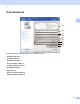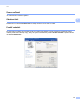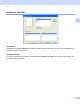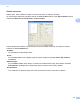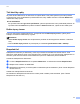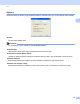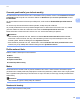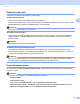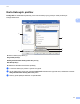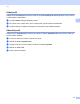Software User's Guide
Table Of Contents
- Príručka používateľa programov
- Použiteľné modely
- Definícia poznámok
- Upozornenie o zostavení a publikovaní
- DÔLEŽITÁ INFORMÁCIA
- Obsah
- Časť I: Ovládacie tlačidlá zariadenia
- Časť II: Windows®
- 2 Tlač
- Používanie ovládača tlačiarne Brother
- Tlač dokumentu
- Obojstranná tlač
- Simultánne skenovanie, tlač a faxovanie
- Nastavenia ovládača tlačiarne
- Prístup k nastaveniam ovládača tlačiarne
- Karta Základné
- Karta Rozšírené
- Karta tlačových profilov
- Podpora
- Karta Príslušenstvo
- Karta Porty
- Funkcie v ovládači tlačiarne BR-Script3 (emulácia jazyka PostScript® 3™)
- Status Monitor
- 3 Skenovanie
- Skenovanie dokumentu pomocou ovládača TWAIN
- Skenovanie dokumentu pomocou ovládača WIA
- Skenovanie dokumentu pomocou ovládača WIA (Windows Fotogaléria a Windows Faxovanie a skenovanie)
- Používanie aplikácie Nuance™ PaperPort™ 12SE
- Zobrazenie položiek
- Organizácia položiek v priečinkoch
- Rýchle prepojenia na iné aplikácie
- Aplikácia Nuance™ PaperPort™ 12SE umožňuje konvertovať text vo forme obrázku na editovateľný text
- Importovanie položiek z iných aplikácií
- Exportovanie položiek do iných formátov
- Odinštalovanie aplikácie Nuance™ PaperPort™ 12SE
- 4 ControlCenter4
- Prehľad
- Používanie aplikácie ControlCenter4 v Domácom režime režime
- Karta skenovania
- Karta PC-FAX (pre modely MFC)
- Karta Nastavenia zariadenia
- Karta Podpora
- Používanie aplikácie ControlCenter4 v Pokročilom režime
- Karta skenovania
- Karta PC-Copy
- Karta PC-FAX (pre modely MFC)
- Karta Nastavenia zariadenia
- Karta Podpora
- Karta Vlastné nastavenia
- Stručná príručka pre skenovanie
- Zmena nastavení tlačidla skenovania pre ponuku Skenovať do počítača
- 5 Diaľkové nastavenie (pre modely MFC)
- 6 Softvér Brother PC-FAX (pre modely MFC)
- 7 Nastavenie brány firewall (iba pre sieťových používateľov)
- 2 Tlač
- Časť III: Apple Macintosh
- 8 Tlač a faxovanie
- 9 Skenovanie
- 10 ControlCenter2
- 11 Diaľkové nastavenie (pre modely MFC)
- Časť IV: Používanie tlačidla pre skenovanie
- 12 Skenovanie (pre používateľov kábla USB)
- 13 Sieťové skenovanie (pre sieťových používateľov)
- Skôr než začnete používať funkciu Sieťové skenovanie
- Používanie tlačidla pre skenovanie na sieti
- Skenovať do e-mailu
- Skenovať do e-mail (e-mailový server, pre DCP-8250DN, MFC-8910DW a MFC-8950DW(T): štandardné, MFC-8510DN a MFC-8520DN: možnosť prevziať)
- Skenovať do obrázku
- Skenovať do OCR
- Skenovať do súboru
- Skenovať na FTP
- Skenovať na sieť (Windows®)
- Ako nastaviť nové predvolené nastavenie pre veľkosť súboru (Skenovať do E-mailu (E-mailový server), FTP a sieť, pre modely s 5-riadkovým LCD displejom)
- Ako nastaviť nové východiskové nastavenia skenovania do E-mailu(E-mailový server, pre model DCP-8250DN a MFC-8950DW(T))
- Používanie protokolu Web Services na skenovanie v sieti (Windows Vista® SP2 alebo vyššia verzia a Windows® 7)
- Index
29
Tlač
2
Overenie používateľa (pre sieťové modely) 2
Ak máte funkciou Secure Function Lock 2.0 obmedzenú tlač zpočítača, musíte v okne Nastavenie overenia
používateľa zadať svoje ID číslo a kód PIN. Kliknite na Nastavenie pre Overenie používateľa a zvoľte
Použiť ID/PIN.
Ak chcete zadávať vaše ID a PIN kód pri každej tlači, zvoľte možnosť Zadať ID/PIN pre každú tlačovú
úlohu.
Ak chcete svoje ID meno/PIN kód uložiť do pamäte, zadajte svoje ID a PIN kód.
Ak je vaše prihlasovacie meno do počítača zaregistrované vo funkcii Secure Function Lock 2.0, môžete
namiesto zadávania vášho ID a PIN kódu zvoliť možnosť Použiť prihlasovacie meno PC.
Ďalšie informácie o funkcii Secure Function Lock 2.0: uu Príručka sieťových aplikácií.
Poznámka
•Keď zariadenie používate cez sieť, kliknutím na tlačidlo Skontrolovať stav tlače môžete zobraziť
informácie o vašom ID čísle, ako napr. stav obmedzených funkcií a počet zostávajúcich strán, ktoré
môžete vytlačiť. Zobrazí sa dialógové okno Výsledok overenia.
•Keď zariadenie používate cez sieť, začiarknutím možnosti Zobraziť stav tlače pred tlačením môžete
nastaviť, aby sa pri každej tlači zobrazilo dialógové okno Výsledok overenia.
Ďalšie možnosti tlače 2
Môžete nastaviť nasledujúce funkcie tlačiarne:
Makro
Úprava intenzity
Zlepšiť kvalitu tlače
Preskočiť prázdne strany
Makro 2
Stranu dokumentu môžete uložiť do pamäte zariadenia ako makro. Uložené makro tiež môžete spustiť
(uložené makro môžete použiť ako predprípravu na ľubovoľný dokument). Ušetrí vám to čas a zvýši rýchlosť
tlače v prípade často používaných informácií ako sú napr. formuláre, firemné logá, formáty hlavičiek listov
alebo faktúry.
Poznámka
Keď zariadenie vypnete, všetky údaje sa odstránia.
Nastavenie hustoty 2
Zvýšenie alebo zníženie hustoty tlače.